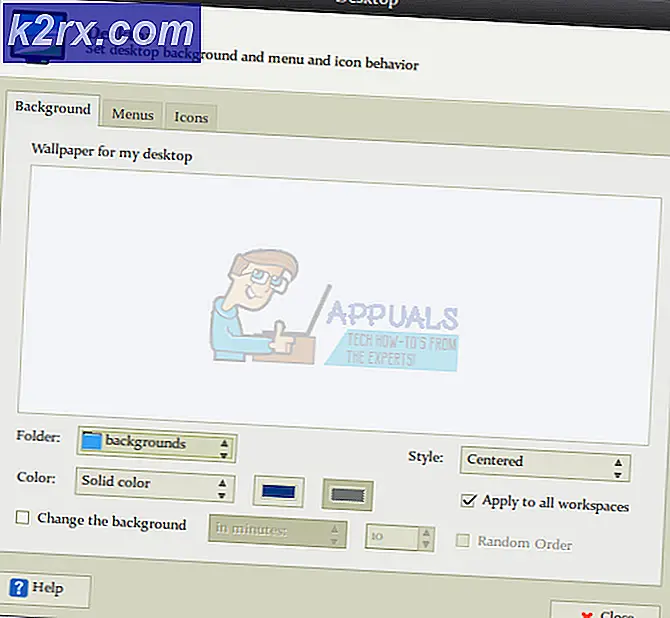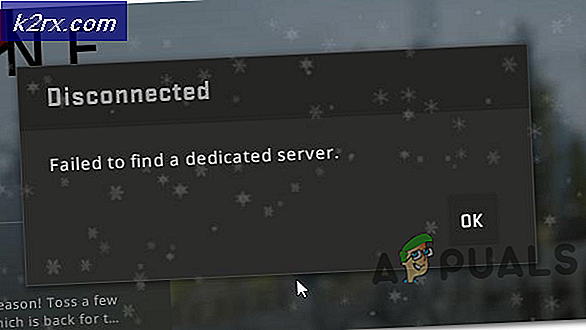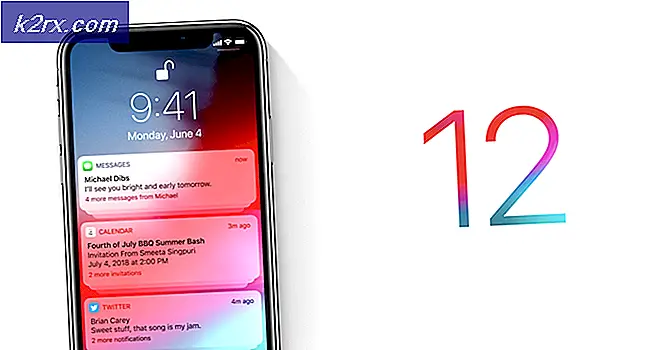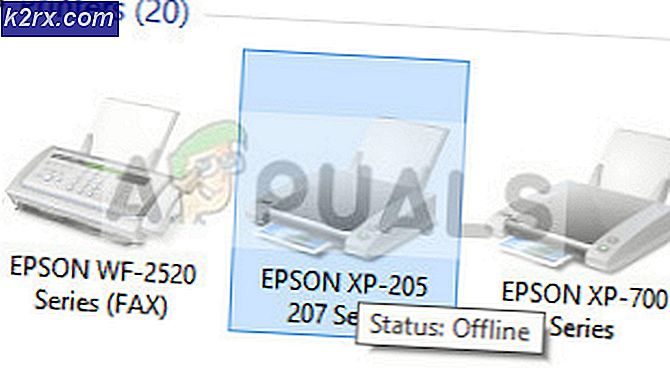วิธีการใช้ AdwCleaner เพื่อลบ Browser Hijacker และ Malwares
การดูโฆษณาบนหน้าเว็บของคุณเป็นประจำเมื่อคุณเรียกดูอินเทอร์เน็ตเป็นเรื่องปกติ ในความเป็นจริงนั่นคือสิ่งที่เว็บไซต์เหล่านี้สร้างรายได้ อย่างไรก็ตามผู้ใช้ Windows จำนวนมากได้รับข้อความโฆษณาจำนวนมากที่ไม่สมควรเมื่อใดก็ตามที่พวกเขาท่องอินเทอร์เน็ต โฆษณาจำนวนมากปรากฏเป็นป๊อปอัปและแม้แต่ในแท็บใหม่ บางเว็บไซต์เช่นการดาวน์โหลดภาพยนตร์และสตรีมมิ่งไซต์อาจมีโฆษณาจำนวนมากฝังลงในลิงก์ แต่เฉพาะไซต์เช่น Amazon และ Wikipedia จะโยนโฆษณาหลายรายการที่ผู้ใช้
แอดแวร์คืออะไร?
ไซต์การตลาดและนักพัฒนาซอฟต์แวร์ได้ค้นพบวิธีใหม่ในการบังคับให้โฆษณาไปยังเบราว์เซอร์อินเทอร์เน็ตผ่านแอดแวร์ แอดแวร์เป็นซอฟต์แวร์ที่ใช้การควบคุมเบราเซอร์และการตั้งค่าอินเทอร์เน็ตของคุณเพื่อให้สามารถแสดงโฆษณาได้ตามต้องการ แอดแวร์จัดส่งโฆษณาโดยใช้เลเยอร์เสมือนซึ่งจะแสดงเนื้อหาของบุคคลที่สามบนเว็บไซต์ใด ๆ ที่เข้าชมเป็นป๊อปอัป
ตัวอย่างของแอดแวร์ที่ฉาวโฉ่ ได้แก่ PC Speed Up, CleverSearch, Wordinator, Flashbeat, OpenCandy และ DNS Unlocker แอปพลิเคชันเหล่านี้ปลอมตัวเป็นโปรแกรมอรรถประโยชน์ที่มีประโยชน์มาก (เช่นเพิ่มความเร็วของพีซีหรือเพื่อปลดล็อกไซต์ที่ถูกบล็อก) ตัวอย่างเช่นสิ่งที่แยบยลที่ DNS Unlocker ทำโดยเปลี่ยนการตั้งค่า DNS ของคอมพิวเตอร์ของคุณ คุณจึงท่องอินเทอร์เน็ตผ่านเซิร์ฟเวอร์ของตน การทำเช่นนี้ทำให้พวกเขาสามารถควบคุมสิ่งที่พีซีของคุณจะแสดงบนเบราว์เซอร์เพื่อให้พวกเขาสามารถส่งโฆษณานับร้อย ๆ รายการไปยังหน้าเว็บที่คุณเปิดขึ้นได้
โฆษณาเหล่านี้อาจเป็นอันตรายและคุณไม่ควรคลิกโฆษณาเหล่านี้ ความเสี่ยงที่สูงขึ้นคือการที่ DNS Unlocker สามารถรวบรวมข้อมูลได้รวมถึงที่อยู่อินเทอร์เน็ตโพรโทคอล (IP) ที่ตั้งทางภูมิศาสตร์ข้อมูลการเรียกดู (เว็บไซต์ที่เข้าเยี่ยมชมดูหน้าการค้นหาการเรียกดูประวัติการเข้าชมแคชเว็บบีคอนรหัสผ่านที่บันทึกไว้ ฯลฯ ), อินพุตเมาส์ / คีย์บอร์ด (เพื่อบันทึกตัวอย่างเช่นรายละเอียดบัตรเครดิต) และอื่น ๆ ข้อมูลที่รวบรวมนี้จะถูกส่งไปยังเซิร์ฟเวอร์ของนักพัฒนาซอฟต์แวร์และแชร์กับบุคคลที่สาม มีความเป็นไปได้สูงว่าข้อมูลที่เก็บรวบรวมนี้จะถูกแบ่งปันกับอาชญากรไซเบอร์ซึ่งจะทำให้เกิดปัญหาเรื่องความเป็นส่วนตัวหรือขโมยข้อมูลส่วนบุคคล ด้วยเหตุนี้คุณจึงควรถอนการติดตั้งแอดแวร์ทันทีและมีการป้องกันสปายแวร์เพื่อตรวจจับพวกเขา
แอดแวร์เข้าไปในเครื่องคอมพิวเตอร์ของคุณอย่างไร?
นักพัฒนาซอฟต์แวร์แอดแวร์ใช้วิธีการตลาดซอฟต์แวร์หลอกลวงที่เรียกว่า 'bundling' เพื่อแจกจ่ายแอพพลิเคชันของตน แอปประเภทนี้มักมาพร้อมกับซอฟต์แวร์ฟรีที่สามารถดาวน์โหลดได้ในเว็บไซต์ดาวน์โหลดฟรีแวร์ แชร์แวร์และฟรีแวร์ที่คุณดาวน์โหลดอาจทำงานเสร็จได้ แต่สิ่งที่ไม่ได้บอกคุณระหว่างการติดตั้งคือจะดาวน์โหลดและติดตั้งแอ็พพลิเคชันอื่น ๆ ของบุคคลที่สามในคอมพิวเตอร์ของคุณ คุณอาจสังเกตเห็นการเปลี่ยนแปลงในการตั้งค่าเบราเซอร์และแถบเครื่องมือและ Add-on ใหม่หลังจากติดตั้งซอฟต์แวร์ฟรีแวร์และแชร์แวร์แล้ว
AdwCleaner คืออะไร?
Adwarecleaner เป็นแอปพลิเคชันฟรีสำหรับพีซีที่ใช้ Windows โดยทีมงานของนักพัฒนาซอฟต์แวร์ชาวฝรั่งเศสซึ่งรู้จักกันในชื่อ Xplode AdwCleaner ค้นหาและลบแอดแวร์ตัวแย่งเบราว์เซอร์และโปรแกรมที่อาจไม่เป็นที่ต้องการอื่น ๆ (PUP) ที่อาจติดตั้งไว้ในคอมพิวเตอร์ของคุณ แอ็พพลิเคชั่นตัวนี้มีค่ามากกว่า 500 กิโลไบต์และอาจใช้งานได้ง่ายกว่าทางเลือกอื่น ๆ ที่คุณเคยลอง ใช้งานได้กับ XP, Vista, 7, 8, 8.1 และ 10 บิต 32 และ 64 บิต
PRO TIP: หากปัญหาเกิดขึ้นกับคอมพิวเตอร์หรือแล็ปท็อป / โน้ตบุ๊คคุณควรลองใช้ซอฟต์แวร์ Reimage Plus ซึ่งสามารถสแกนที่เก็บข้อมูลและแทนที่ไฟล์ที่เสียหายได้ วิธีนี้ใช้ได้ผลในกรณีส่วนใหญ่เนื่องจากปัญหาเกิดจากความเสียหายของระบบ คุณสามารถดาวน์โหลด Reimage Plus โดยคลิกที่นี่วิธีการติดตั้ง AdwCleaner เพื่อสแกนและลบแอดแวร์
ซอฟต์แวร์ที่เข้ากันได้กับ Windows ของเดสก์ท็อปทุกรุ่นรวมถึงฟังก์ชันการค้นหาและคุณลักษณะการปราบปรามโหมด นี่คือวิธีการติดตั้งและใช้ AdwCleaner
- ดาวน์โหลด AdwCleaner จาก ที่นี่
- ปิดเบราเซอร์ทั้งหมดของคุณ (เนื่องจาก AdwCleaner กำลังรีเซ็ตการตั้งค่าบางอย่างและลบแถบเครื่องมือบางส่วนออก)
- ดับเบิลคลิกที่ไฟล์ที่ดาวน์โหลดมาไว้ที่ Run adwcleaner.exe ถ้าหน้าต่างถามคุณว่าคุณต้องการติดตั้งโปรแกรมหรือไม่ให้คลิก yes / ok ให้ AdwCleaner ติดตั้งเสร็จสิ้น
- คลิกขวาที่โปรแกรมที่ติดตั้งไว้และ เปิดเป็นผู้ดูแลระบบ
- คลิกที่ ปุ่มสแกน
- เมื่อการสแกนเสร็จสิ้นคลิกที่ปุ่ม Clean
ไอคอนเดสก์ท็อปของคุณจะหายไปซึ่งเป็นเรื่องปกติดังนั้นอย่ากังวลกับเรื่องนี้ เนื่องจากแอดแวร์มักฝังตัวเองลงในทางลัดเดสก์ท็อปของคุณเพื่อให้มีการเปิดตัวพร้อมกับเบราว์เซอร์ของคุณ
- กด ตกลง เมื่อถูกขอให้ปิดโปรแกรมทั้งหมดและปฏิบัติตามคำแนะนำบนหน้าจอ
- กด OK อีกครั้งเพื่อให้ AdwCleaner รีสตาร์ทเครื่องคอมพิวเตอร์และดำเนินกระบวนการลบให้สมบูรณ์
- อ่านรายงาน บันทึก ที่เปิดขึ้นเมื่อรีบูตเครื่องคอมพิวเตอร์
- เปิด AdwCleaner อีกครั้ง โปรแกรมติดตั้งแอ็พพลิเคชันอาจโหลดอยู่ในโฟลเดอร์ Quarantine ของคุณ
- คลิก แท็บเครื่องมือ จากนั้นคลิก จัดการกักกัน ในเมนูแบบเลื่อนลงที่ปรากฏขึ้น
- ทบทวนรายการสิ่งที่น่าสงสัยที่ย้ายโดย AdwCleaner ไปแล้วอาจมีรายการอ่อนโยนบางอย่างที่ถูกตั้งค่าสถานะว่าเป็นผลผิดพลาดโดย AdwCleaner และควรย้ายออกจากกักกัน
- เลือกรายการใดที่คุณต้องการย้ายออกจากกักกันแล้วคลิก คืนค่า
- หากต้องการ ลบไฟล์ที่ถูกกักเก็บอย่างถาวร ให้เรียกดูโฟลเดอร์ Quarantine ในโฟลเดอร์ AdwCleaner ในระบบของคุณซึ่งโดยปกติจะอยู่ในโฟลเดอร์ c: / program หรือโฟลเดอร์ c: / program files (x86) หรือที่ใดก็ตามที่คุณเลือกติดตั้ง
- ล้าง ถังรีไซเคิล
- คลิกขวาที่โฟลเดอร์ Quarantine จากนั้นเลือก Delete
- เพื่อ ถอนการติดตั้ง AdwCleaner ให้ดับเบิลคลิกที่ AdwCleaner.exe เพื่อเรียกใช้เครื่องมือ คลิกปุ่ม ถอนการติดตั้ง แล้วยืนยันด้วยใช่เพื่อลบ AdwCleaner จากคอมพิวเตอร์ของคุณ
PRO TIP: หากปัญหาเกิดขึ้นกับคอมพิวเตอร์หรือแล็ปท็อป / โน้ตบุ๊คคุณควรลองใช้ซอฟต์แวร์ Reimage Plus ซึ่งสามารถสแกนที่เก็บข้อมูลและแทนที่ไฟล์ที่เสียหายได้ วิธีนี้ใช้ได้ผลในกรณีส่วนใหญ่เนื่องจากปัญหาเกิดจากความเสียหายของระบบ คุณสามารถดาวน์โหลด Reimage Plus โดยคลิกที่นี่